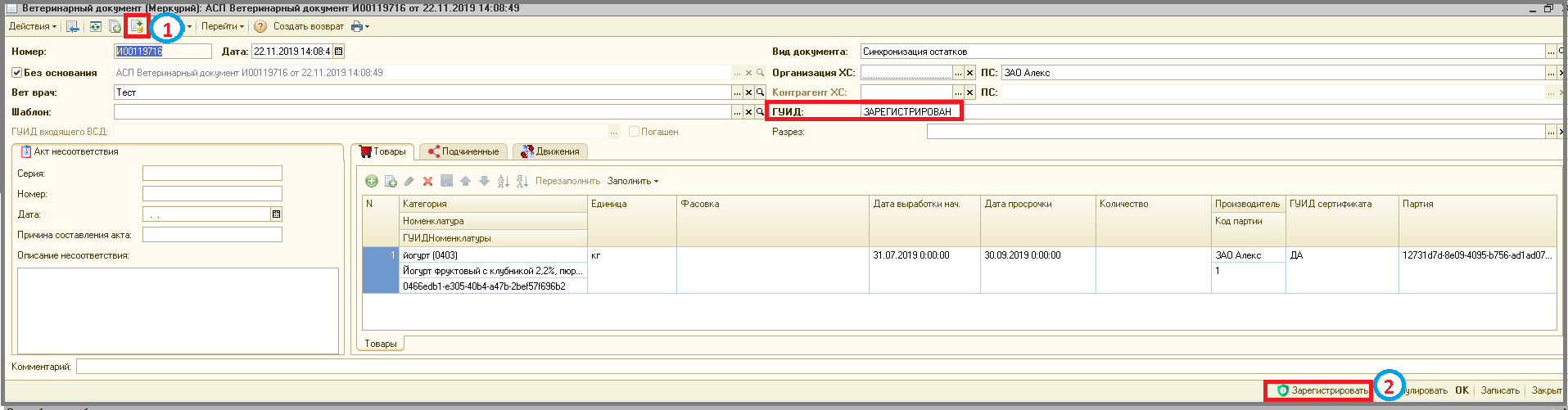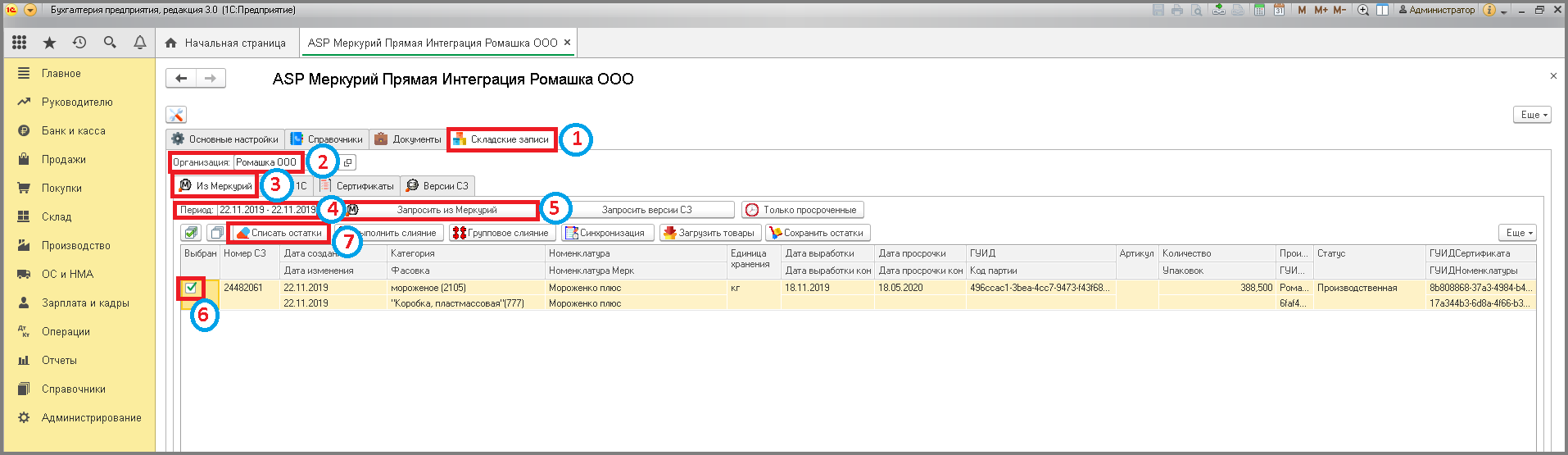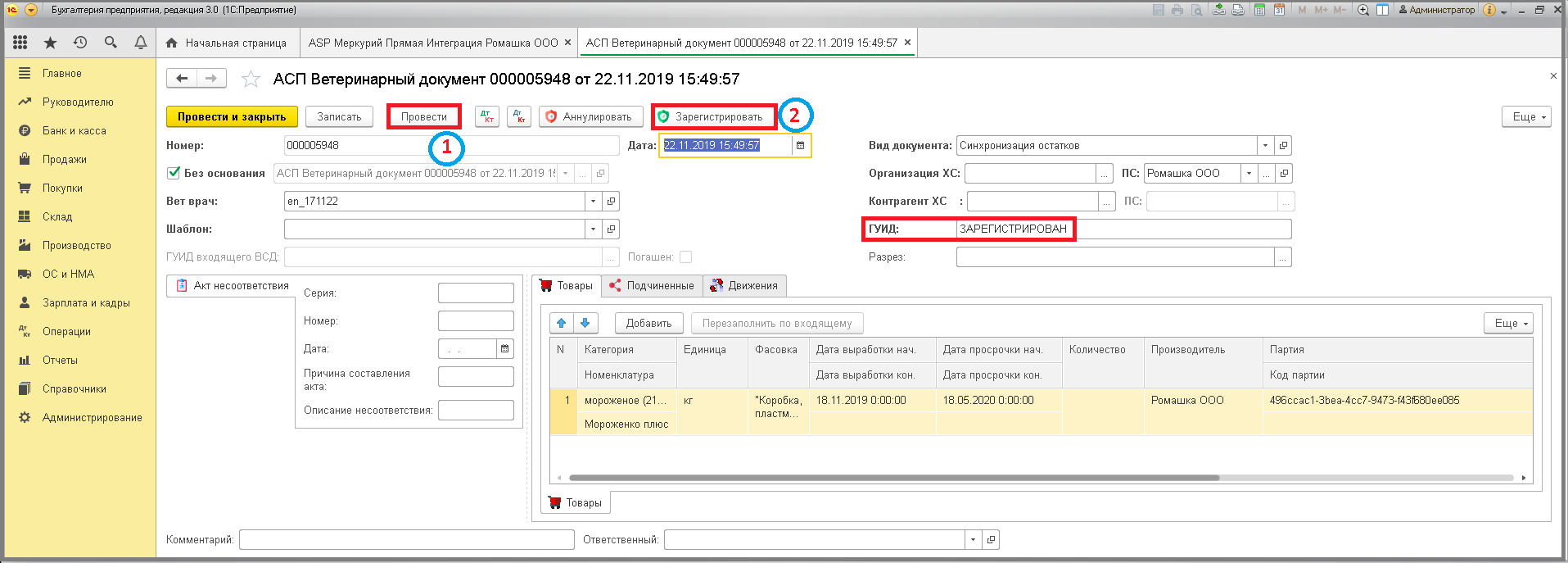10 списание складских записей: различия между версиями
Перейти к навигации
Перейти к поиску
Shihov (обсуждение | вклад) м Shihov переименовал страницу 4 асп.меркурий:2 функционал интеграции:6 работа со складскими записями и остатками:10 списание складских записей в 10 списание складских записей: Автоматическое переименование |
Shihov (обсуждение | вклад) Нет описания правки |
||
| (не показаны 3 промежуточные версии этого же участника) | |||
| Строка 1: | Строка 1: | ||
====== Списание складских записей (остатков) ====== | ====== Списание складских записей (остатков) ====== | ||
'''Списание складских записей''' (остатков) – это частичное или полное изъятие, снятие с учета товаров предприятия (инвентаризация). | |||
====== Обычные формы ====== | ====== Обычные формы ====== | ||
# На вкладке '''"Складские записи"'''. | |||
'"Складские записи" | # Убедится, что поле '''"Организация"''' заполнено. | ||
# Перейти на вкладку '''"В Меркурий"'''. | |||
# Можно установить период, за который будут выгружаться остатки. | |||
'"Организация" | # Нажать кнопку '''"Запросить в Меркурий"'''. | ||
# Отметить галочкой складские записи для списания. | |||
# Нажать кнопку '''"Списать остатки"''' => Сформируется сертификат с видом документа "Синхронизация остатков", а в поле '''"Количество"''' установится нулевое значение. | |||
'"В Меркурий" | |||
'"Запросить в Меркурий" | |||
'"Списать остатки" | |||
'"Количество" | |||
[[File:1_п_оф_списание.png]] | [[File:1_п_оф_списание.png]] | ||
# Нажать кнопу '''"Провести"'''. | |||
'"Провести" | # Нажать кнопу '''"Зарегистрировать"''' => В поле '''"ГУИД"''' отобразится статус "ЗАРЕГИСТРИРОВАН". | ||
'"Зарегистрировать" | |||
'"ГУИД" | |||
[[File:2_п_оф_списание.png]] | [[File:2_п_оф_списание.png]] | ||
| Строка 40: | Строка 22: | ||
====== Управляемые формы ====== | ====== Управляемые формы ====== | ||
# На вкладке '''"Складские записи"'''. | |||
'"Складские записи" | # Убедится, что поле '''"Организация"''' заполнено. | ||
# Перейти на вкладку '''"Из Меркурий"'''. | |||
# Можно установить период, за который будут выгружаться остатки. | |||
'"Организация" | # Нажать кнопку '''"Запросить из Меркурий"'''. | ||
# Отметить галочкой складские записи для списания. | |||
# Нажать кнопку '''"Списать остатки"''' => Сформируется сертификат с видом документа "Синхронизация остатков", а в поле '''"Количество"''' установится нулевое значение. | |||
'"Из Меркурий" | |||
'"Запросить из Меркурий" | |||
'"Списать остатки" | |||
'"Количество" | |||
[[File:1_п_уф_списание.png]] | [[File:1_п_уф_списание.png]] | ||
# Нажать кнопу '''"Провести"'''. | |||
'"Провести" | # Нажать кнопу '''"Зарегистрировать"''' => В поле '''"ГУИД"''' отобразится статус "ЗАРЕГИСТРИРОВАН". | ||
'"Зарегистрировать" | |||
'"ГУИД" | |||
[[File:2_п_уф_списание.png]] | [[File:2_п_уф_списание.png]] | ||
[[Category:6 работа со складскими записями и остатками]] | [[Category:6 работа со складскими записями и остатками]] | ||
<vote type=1 /> | |||
Текущая версия от 13:01, 23 мая 2025
Списание складских записей (остатков)
Списание складских записей (остатков) – это частичное или полное изъятие, снятие с учета товаров предприятия (инвентаризация).
Обычные формы
- На вкладке "Складские записи".
- Убедится, что поле "Организация" заполнено.
- Перейти на вкладку "В Меркурий".
- Можно установить период, за который будут выгружаться остатки.
- Нажать кнопку "Запросить в Меркурий".
- Отметить галочкой складские записи для списания.
- Нажать кнопку "Списать остатки" => Сформируется сертификат с видом документа "Синхронизация остатков", а в поле "Количество" установится нулевое значение.
- Нажать кнопу "Провести".
- Нажать кнопу "Зарегистрировать" => В поле "ГУИД" отобразится статус "ЗАРЕГИСТРИРОВАН".
Управляемые формы
- На вкладке "Складские записи".
- Убедится, что поле "Организация" заполнено.
- Перейти на вкладку "Из Меркурий".
- Можно установить период, за который будут выгружаться остатки.
- Нажать кнопку "Запросить из Меркурий".
- Отметить галочкой складские записи для списания.
- Нажать кнопку "Списать остатки" => Сформируется сертификат с видом документа "Синхронизация остатков", а в поле "Количество" установится нулевое значение.
- Нажать кнопу "Провести".
- Нажать кнопу "Зарегистрировать" => В поле "ГУИД" отобразится статус "ЗАРЕГИСТРИРОВАН".